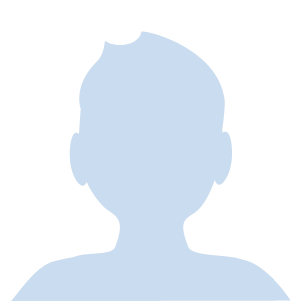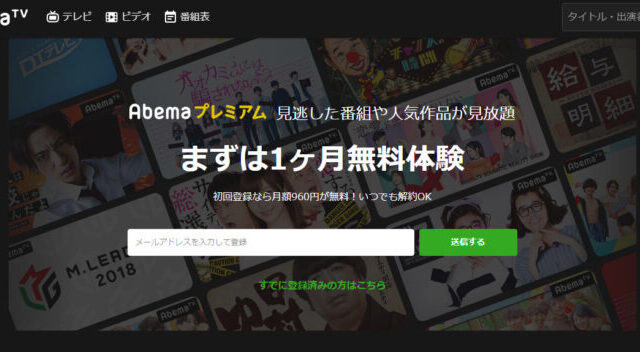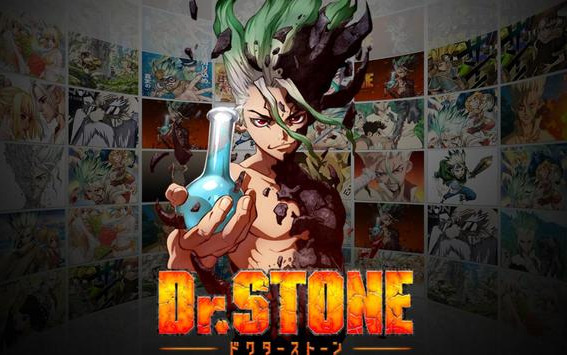この記事では、U-NEXT/hulu/dtv/dアニメストア/AbemaTV/などの動画配信サービスを自宅の大画面テレビで見る方法を解説しています。
・動画配信サービスは大画面テレビで見れるの?
・動画配信サービスを利用したいけど、大画面テレビで見れないとイヤだなぁ!
こんな問題を解決します。
U-NEXT/hulu/dtv/dアニメストア/AbemaTV/などの動画配信サービスは、
ほとんどのサービスが、大画面テレビで見ることができますよ!
U-NEXT/hulu/dtv動画配信サービスを大画面テレビで見る方法

わたしが、これまで試してきた方法は4つ。
カッコ内は率直な感想です。
HDMIケーブルを使う (超絶めんどくさい!)
PS4などのゲーム機器を使用する(PS4の起動が遅い!)
google Chrome Castを使う (youtube限定なら有益)
Amazon Fire TV stickを使う (超絶簡単です^^)

Fire TV Stick – Alexa対応音声認識リモコン付属![]()
HDMIケーブルを使う(超絶めんどくさい)
動画配信サービスが普及し始めた初期に、実際に利用していた方法です。
今の時代にオススメできませんが念のため^^
準備するものは2つです。
HDMIケーブル
ノートPC
これがHDMIケーブルです。

ノートPCとテレビをHDMIケーブルでつなげば、テレビがモニターになりますね。
PCの画面が大画面テレビに反映されるので、テレビで見れる!というだけ^^
HDMIケーブルを使う方法は簡単ではありますが、デメリットだらけです。
・ノートPCを持ってないとできない
・配線が邪魔
・配線が足りない
・PCを起動させるのが結構めんどくさい
・画面がカクカクする
PS4を使う
PS4を持っている人は、PS4で各動画配信サービスの専用アプリをダウンロードして、起動させれば、大画面テレビで視聴可能になります。
ただ、これもまた、PS4を起動させるのが面倒・・。
あと、高いですよね・・。
Amazon Fire TV stickを使う (超絶簡単です)
動画配信サービスに対応するPS4やテレビやHDレコーダーなどが無いときにオススメな方法が、Amazon Fire TV stickを使用することです。
この方法なら、
誰でも簡単1ステップで、U-NEXT/hulu/dtv/dアニメストア/AbemaTV/などの動画配信サービスを大画面テレビでみることができますよ。
Amazon Fire TV stickとは?
「Amazon Fire TV stick」は、Amazonで購入できるデバイスです。
価格は4,980円ですが、Amazonのセールではもっとお得な価格に変動します。
これを家のテレビのHDMI端子に差し込むだけ。

操作は、付属の音声認識のリモコンを使うか、テレビのリモコンも使用可能。
お手持ちのスマホをリモコン代わりに使うことも出来ます。

※2019年ついに、アレクサ音声認識対応のFire TV Cubeが発売されました!
今から購入するなら、断然新しいほうがオススメです。
・完全なるハンズフリーが可能になりました!
・5Gになると、高画質の動画配信が可能になる
・プロセッサがクアッドコア⇒ヘキサコアにパワーアップ で高速起動
・スピーカー内臓でテレビをつけなくても、天気予報を聞いたり音楽を楽しめる
★Amazon Fire TV stickは、現在、ほぼすべての動画配信サービスに対応済みです。
U-NEXT
hulu
Netflix
dtv
dアニメストア
DMM見放題chライト
FOD
Abemaプレミアム/AbemaTV
Amazon Prime Video
YouTube
※YouTubeは一時期、googleと喧嘩してAmazon Fire TV stickで視聴不可能になりましたが、今は仲直りして、公式アプリで視聴可能になっています。
Chrome castを使う
「Chromecast」は、Amazonで購入できるデバイスです。
手のひらサイズのこんな機械です。
価格は1,980円ほど。

テレビのHDMI端子に差し込んで、スマホの画面をテレビに無線で飛ばす機械です。
この方法でYouTubeは見ることができましたが、デメリットが3つありました。
・スマホで接続してるので、スマホの電池が減るのが早い
・スマホがとても熱くなる
・音声と映像にタイムラグが出ることがある
※追記:2019年バージョンの最新版はカクカクしなくなった!らしいです。
(自分では未確認です)
GoogleサーバーがインストールされたAndroid端末の場合は、 Netflix、Hulu、YouTube、 Chrome castとは互換性があります。
ただし、iPhoneはGoogleプロトコルをサポートしていないため、Netflix / Amazon Prime Videoなどの有料ビデオアプ リが使用できません。
Amazon Fire TV stickを使う方法
Amazon Fire TV stickを使用するときに、必要になるもの。
・Amazon Fire TV stick本体
・Amazonのアカウント
・動画配信サービスのアカウント
・WI-FIのネット回線
・HDMI端子のあるテレビ
Amazon Fire TV stick本体を購入するときには、すでにAmazonのアカウントを持っている状態だと思います。
自分のAmazonのアカウントで購入すると、Amazon Fire TV stickに自分のアカウントがすでに登録された状態で、家に送られてきますよ!
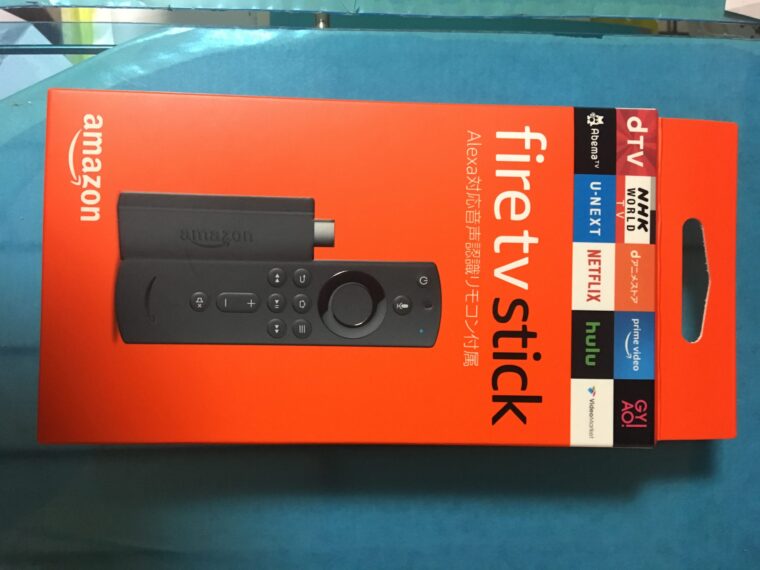

家に着いたらテレビのHDMI端子に差し込むだけで、もう使える状態になっています。
Amazon Fire TV stickを使うためにすることは、ひとつだけ
Amazon Fire TV stickをテレビに差して電源を入れたら、次にあなたがすることは、ひとつだけです。

Amazon Fire TV stickとネット回線をつなぎましょう。
▼Amazon Fire TV stickとネット回線をつなぐ手順も、とても簡単です。
1、テレビの「入力切替」で「HDMI」に切り替えます。
(Amazon Fire TV stickが刺さってるHDMI端子の番号です)
2、「言語設定」を日本語にする。
3、「メニュー」の「ネットワークの設定」で、Wi-FiのIDを選択し、パスワードを入力する
Amazon Fire TV stickを差し込んだら、専用アプリをダウンロード
Amazon Fire TV stickの設定が終わったら、動画配信サービスの専用アプリをダウンロードします。
アプリは、Amazon Fire TV stickの「ホーム」画面から選んでダウンロードできます。
ダウンロードが終わったら、それぞれのアカウントを入力すれば視聴可能になります。
もし、まだ利用したい動画配信サービスの会員登録を行っていないなら、以下にて、先に会員登録をしておきましょう。
先に登録しておくと、作業がとても楽になりますよ。
まとめ
・動画配信を見るなら、やはり大画面が最高です!
・特にこだわりが無いなら、Amazon Fire TV stickが一番便利
・Amazon Fire TV stickで大画面で見るための手順もとても簡単
・動画配信サービスの無料キャンペーンを利用すると、さらにお得!
大画面テレビで、映画やアニメを見たいけど、まだどの配信サービスにしようか迷っているなら、こちらの記事もどうぞ。
どんな人に、どの「動画配信サービス」がぴったりなのか?目的別にまとめてみました。
今すぐ「自分に合った動画配信サービス」を探したい方は↓を参考にしてみてください。
| U-NEXT | 見放題作品を楽しみつつNHKオンデマンドや書籍も楽しみたい人 |
|---|---|
| Hulu<フールー> | 海外のドラマ・洋画を中心に見たい人 |
| Amazon Prime Video | とにかく安く動画配信サービスを試したい人 |
| AbemaTV | Mリーグなど豊富なオリジナルコンテンツを楽しみたい方 |
| dTV | お得にたくさんのジャンルを楽しみたい人 |
| DAZN | スポーツ観戦を楽しみたい人 |
| Netflix | 豊富なオリジナル作品を楽しみたい人 |
| DMM見放題chライト | 月額料金が安い。アイドル動画の種類が豊富。アダルト作品も見放題 |
今回は以上です。